如何在 Windows 11 上安裝 Apple Devices(官方)應用程序

在 Windows 11 上安裝 Apple 設備應用程序的詳細步驟,包括 Microsoft Store 和命令提示符的安裝方法。

儘管在 Windows 10 上,許多應用程序都可以匹配系統配色方案,但 Microsoft Teams 在啟用深色模式時不會自動切換到配色方案。
原因是您需要使用應用設置手動在Teams上啟用暗模式。
在本指南中,您將了解在Windows 10上的 Microsoft Teams 上從淺色主題切換到深色主題的步驟。
在 Microsoft Teams 上啟用暗模式
若要在 Teams 上啟用暗模式,請使用以下步驟:
打開微軟團隊。
單擊右上角的設置和更多(省略號)按鈕。
選擇設置選項。
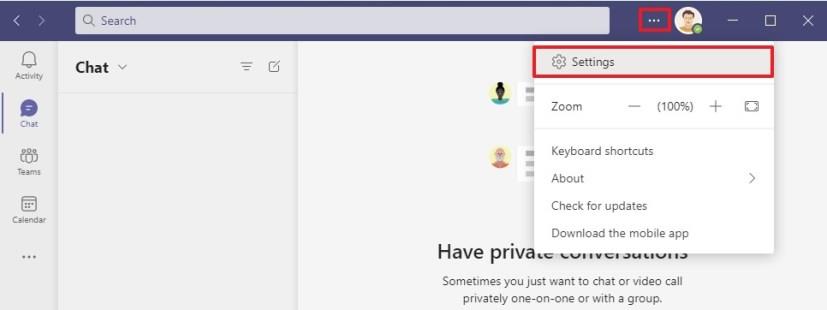
團隊設置選項
單擊常規。
在“主題”部分下,選擇暗選項以在 Microsoft Teams 上啟用暗模式。
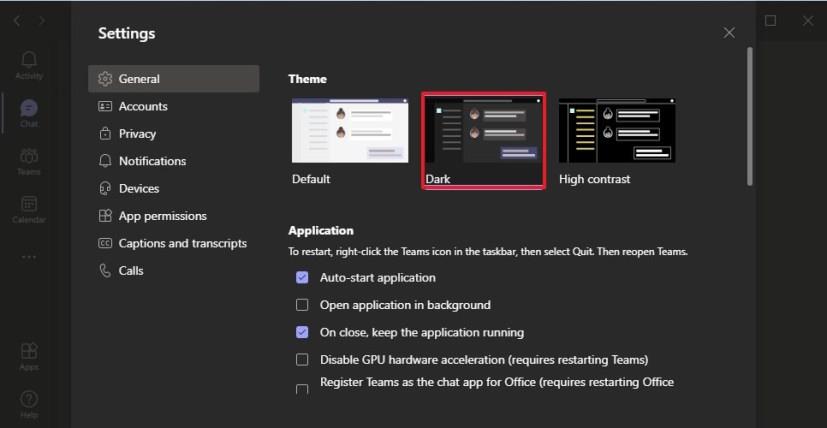
團隊暗模式選項
完成這些步驟後,Microsoft Teams 將切換到深色方案。如果您需要使用該配色方案,也可以在同一頁面上選擇“高對比度”選項。
我們將本指南的重點放在 Windows 10 上,但您可以在其他平台(包括 macOS 和 Linux)上的 Teams 上切換到淺色或深色主題。
在 Windows 11 上安裝 Apple 設備應用程序的詳細步驟,包括 Microsoft Store 和命令提示符的安裝方法。
要檢查 Oulook.com 帳戶的存儲使用情況,請打開“設置”>“常規”>“存儲”。該頁面還具有釋放空間的設置。
要在 Windows 10 上卸載 OneDrive,請打開“設置”>“應用程序”>“應用程序和功能”,選擇該應用程序,然後單擊“卸載”。
您可以刪除配置文件以重新開始或修復桌面版 Outlook 的常見問題,在本指南中,您將了解如何執行此操作。
要清除 Microsoft Edge 上的 cookie,請打開“設置”並從“所有 cookie 和站點數據”頁面中刪除 cookie。就是這樣。
Microsoft Teams 協作應用程序現已在 Ubuntu、Debian 和 Red Hat 等 Linux 發行版上可用,以下是安裝它的步驟。
要驗證 Threads 帳戶,請打開 Instagram > 個人資料 > 菜單,選擇元驗證並繼續查看訂閱詳細信息。
要加入 Threads 應用程序測試版計劃,請打開 Google Play 商店 > Threads,然後使用您的 Google 帳戶單擊“成為測試者”按鈕。
要在 Windows 11 上設置默認打印機,請打開打印機和掃描儀設置,禁用管理默認打印機選項並設置新打印機。
要清除 Google Bard AI 活動歷史記錄,請打開 Bard Activity,單擊活動的“刪除”按鈕或選擇刪除所有條目。
Bing Chat AI 現在支持 DALL-E 基於文本輸入創建圖像,以下是如何在網絡、Bing Image Creator 和 Edge 上使用它。
要在 SwiftKey 上使用 Bing Chat AI,請在 Android 和 iPhone 上打開應用程序,調出鍵盤,單擊 Bing,選擇搜索、提示音或聊天。
要檢查 Windows 11 上的處理器是 ARM64 還是 x64,請打開“設置”>“系統”>“關於”,然後檢查“系統類型”下的“CPU 架構”。
要在 Android 或 iPhone 上註冊 Threads,請打開 Google Play 商店或 Apple AppStore,搜索並安裝應用程序並使用 Instagram 註冊。
要在 Windows 11 上玩 Android 遊戲,您可以使用 Google Play Games 或適用於 Android 平台的 Windows 子系統。就是這樣。
要檢查 Windows 11 上 RAM 使用率較高的應用程序,請打開“任務管理器”“進程”選項卡或“資源監視器內存”選項卡。就是這樣。
要儘早使用 ChatGPT AI 訪問 Bing,請使用您的 Microsoft 帳戶註冊,然後更改這些設置以跳過排隊以加快訪問速度
要清除 Bing Chat AI 搜索歷史記錄,請打開 Microsoft 帳戶上的搜索歷史記錄並刪除查詢。您的完整問題不會被存儲
要允許 Twitter 上任何人發送私信,請打開私信設置並選擇“允許所有人發送消息請求”選項。
要在搜索中禁用 Google AI 結果,請打開搜索實驗室頁面,然後關閉 SGE 和代碼提示選項。就是這樣。
您是否有一些RAR文件想要转换为ZIP文件?了解如何将RAR文件转换为ZIP格式。
您需要在MS Teams上与相同的团队成员安排重复会议吗?了解如何在Teams中设置重复会议。
我们通过这篇逐步教程向您展示如何更改Adobe Reader中文本和文本字段的突出显示颜色。
本教程显示如何在Adobe Reader中更改默认缩放设置。
您在使用 MS Teams 时是否经常看到对不起,我们无法连接您的错误?尝试以下故障排除提示,以迅速解决此问题!
如果Spotify每次启动计算机时自动打开,它可能会让人感到恼火。按照这些步骤禁用自动启动。
如果 LastPass 无法连接到其服务器,请清除本地缓存,更新密码管理器,并禁用浏览器扩展。
Microsoft Teams 目前不支持直接将会议和通话投射到电视上。但您可以使用屏幕镜像应用程序来实现。
了解如何修复OneDrive错误代码0x8004de88,以便您可以再次使用云存储。
想知道如何将ChatGPT集成到Microsoft Word中?本指南将向您展示如何通过ChatGPT for Word插件轻松完成这项工作。


























